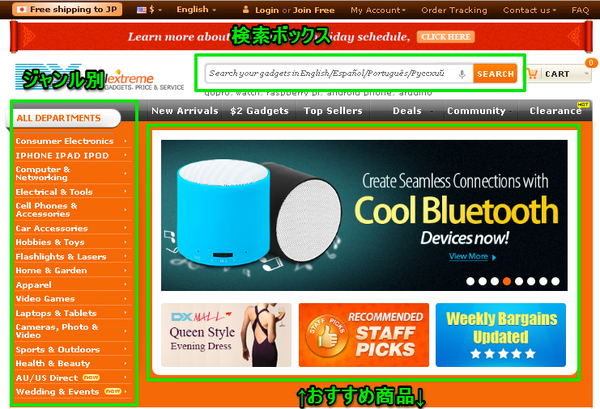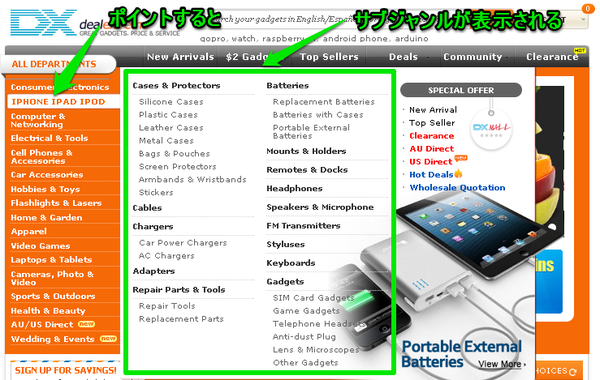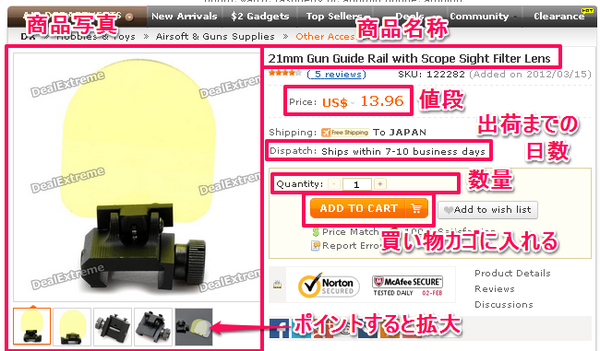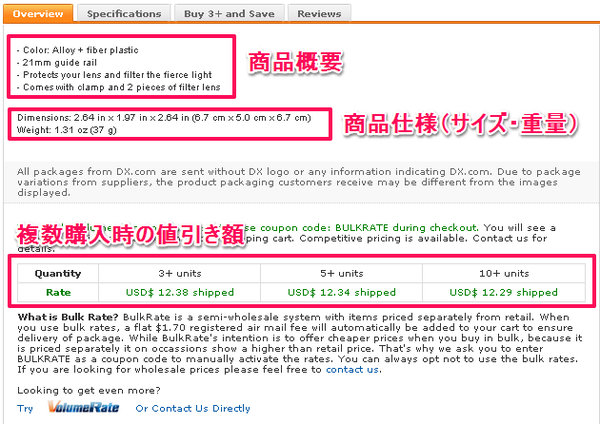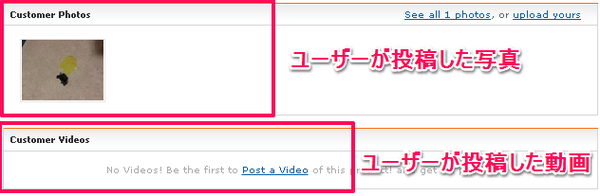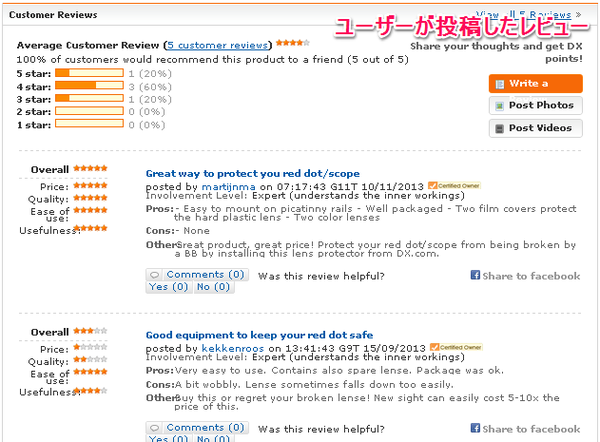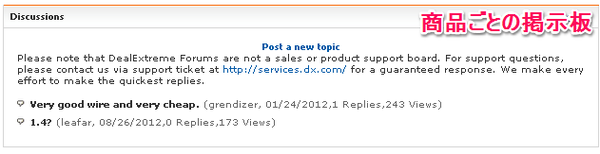2014/2/3更新
ユーザー登録が完了したら、いよいよお買い物の時間です。
DX.COMのトップページを表示してみましょう。
商品を探すにはいくつかの方法があります。
まずはページ左手。ジャンル別に商品を探すことができます。
次にページ上部。キーワードによる検索が可能です。
そしてページ中央から下。おすすめ商品が表示されます。
今回はジャンル別に探してみましょう。
探したい商品のジャンルをポイントすると、サブジャンルが表示されます。
目的のジャンルまたはサブジャンルをクリックすると、商品一覧が表示されます。
■商品を一覧表示し、ソートする
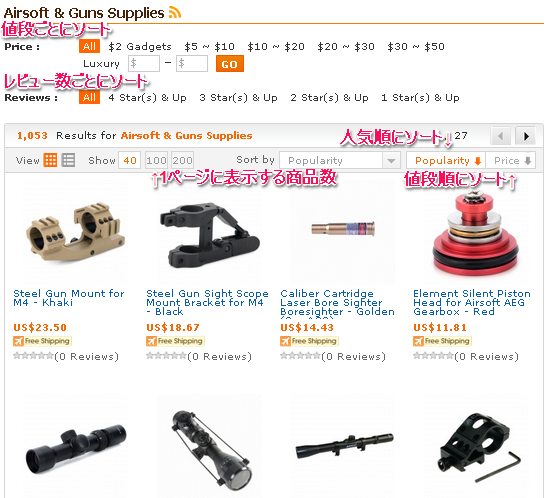
商品一覧画面では、好みに応じて表示順を変更することができます。
気になる商品が見つかったら、クリックしてみましょう。商品ページへ移動することができます。
商品ページでは、商品に関する様々な情報を得ることができます。
購入にあたっては内容をよく読み、十分理解してから注文するようにしましょう。
商品ページでは、
が確認できます。
金額は標準では米ドルで表示されていますが、US$の右にある▽マークをクリックすると日本円を含む各国の値段で表示することも可能です。
(各国での値段表示はあくまでも参考価格であり、実際に決済される際のレートとは異なります)
更に下へスクロールすると、
が表示されます。
サイズにはインチ表示、重量いはオンス表示が混ざっているので見間違えないようにしましょう。
また、複数購入時の値引き額(BULKRATE)は、同一商品を3個以上購入した場合の金額表示です。
値引き額を適用する場合は、後述する決済時にクーポンコード「BULKRATE」を入力する必要があります。
詳しくは次項で説明します。
更に下へスクロールすると、
が表示されます。
元々の商品写真では分からなかった細かい部分や分解画像など、実際に購入したユーザーによって投稿された写真・動画が表示されます。
これらの情報は購入する上で非常に重要な情報となるので、必ず確認するようにしましょう。
更に下へスクロールすると、
が表示されます。
ここでは、★マークで商品を5段階で評価し、更にPros(長所)、Cons(短所)、Other(その他)の項目別に評価理由を投稿する箇所です。
ここでも購入した人にしか分からない評価が投稿されていることが多く、特にCons(短所)では購入した人にしか分からない問題点が指摘されていることが多いので、必ず確認するようにしましょう。
最後に
です。
ここでは、購入する前に質問したいことや疑問点が投稿されたり、商品のレビュー、更新情報、注意事項などが投稿されます。
電子機器の場合は新しいファームウェアの情報や分解・改造情報だったり、似ている他の商品との違い、そもそも説明欄に記載のない情報について質問など、様々な内容について投稿する場所です。
商品説明文やレビューに書いていない、思わぬ情報が眠っている可能性があるので、こちらもぜひチェックするようにしましょう。
また、購入前に気になることがあれば質問してもよいでしょう。
運が良ければ返事があるかもしれません。
商品の探し方、確認の仕方は以上です。次項は実際に注文をしてみましょう。